
Table des matières:
- Auteur John Day [email protected].
- Public 2024-01-30 09:06.
- Dernière modifié 2025-01-23 14:45.

Je voulais un thermomètre de bureau. Plutôt que d'en acheter un, j'ai utilisé un Adafruit Circuit Playground Express pour en faire un. C'est numérique/quasi-analogique. La couleur montre la plage de température (vert ici - pour les années 70), avec le nombre de NeoPixels affichant les chiffres (donc la température du bureau indiquée ici est de 75). Lorsqu'il fait noir, l'écran s'éteint.
Fournitures
Adafruit Circuit Playground Express
Imprimante 3D (j'ai utilisé du PLA)
Vis M3 x 8 (x4) et écrous M3 (x4)
Bande magnétique (https://www.amazon.com/gp/product/B073519752)
Étape 1: Monter


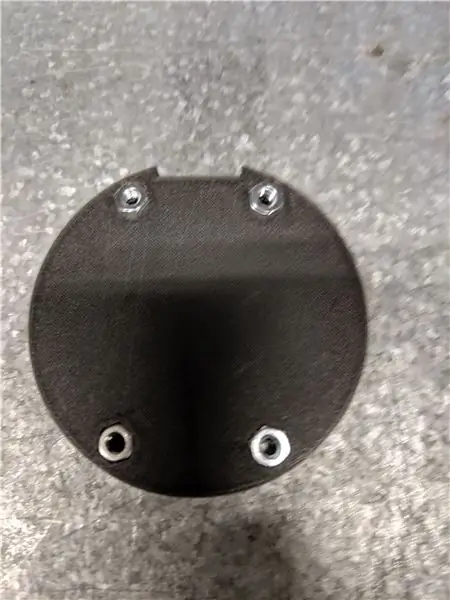

Je voulais un peu d'air à l'arrière car je n'étais pas sûr que le réchauffement de la planche affecterait les lectures. La monture a été conçue en Fusion 360. Modèle disponible sur Thingiverse (https://www.thingverse.com/thing:3659694). Plutôt que d'essayer de garder les vis filetées dans le PLA, j'ai prévu un espace pour mettre des écrous M3 pour les vis M3.
Étape 2: programmer
Le code est Circuit Python, utilisant les bibliothèques Adafruit pour le CPE. Code le plus récent disponible sur GitHub (https://github.com/KFW/CPE_thermometer) mais il est assez basique.
# Office Thermometer# pour Adafruit Circuit Python Express # Utilise la couleur pour indiquer la plage de température, puis les néopixels pour la température exacte # Le capteur de lumière éteint NeoPixels s'il fait sombre depuis adafruit_circuitplayground.express import cpx import time BLANK = (0, 0, 0) BLUE = (0, 0, 24) # 50's BG = (0, 12, 12) # 60's VERT = (0, 24, 0) # 70's ORANGE = (18, 6, 0) # 80's ROUGE = (24, 0, 0) # 90's TEMP_COLOR = {5:BLUE, 6:BG, 7:GREEN, 8:ORANGE, 9:RED} while True: cpx.pixels.fill(BLANK) # assurez-vous que les pixels se rafraîchissent si cpx.light > 10: # n'affiche pas temp si la pièce est sombre temp = int(cpx.temperature * 1.8 + 32.5) # extra 0.5 pour s'assurer que temp # s'arrondit correctement si temp 99: temp = 99 # dans un événement improbable temp in the 100's tens = temp //10 digit = temp%10 # pour temp se terminant par '0' n'allume que le pixel 0 (dixième pixel tel que monté) si digit == 0: cpx.pixels[0] = TEMP_COLOR[tens] # sinon remplissez les chiffres dans le sens des aiguilles d'une montre à partir de la position 7 heures else: pour i dans la plage (chiffre): cpx.pixels[9 - i] = TEMP_COLOR[tens] # utilisez '9 -' sin ce pixels # dans l'ordre inverse time.sleep(60) # cycle toutes les 60 secondes
Étape 3: Monter

J'ai utilisé de la bande magnétique au dos pour le monter.
Conseillé:
Ailes de cosplay activées par le mouvement à l'aide de Circuit Playground Express - Partie 1 : 7 étapes (avec photos)

Ailes de cosplay activées par le mouvement à l'aide de Circuit Playground Express - Partie 1 : Il s'agit de la première partie d'un projet en deux parties, dans lequel je vais vous montrer mon processus de fabrication d'une paire d'ailes de fée automatisées. La première partie du projet est la mécanique des ailes, et la deuxième partie le rend portable et ajoute les ailes
Utiliser un smartphone comme thermomètre sans contact / thermomètre portable : 8 étapes (avec photos)

Utiliser le smartphone comme thermomètre sans contact/thermomètre portable : mesure de la température corporelle avec sans contact/sans contact comme un pistolet thermique. J'ai créé ce projet parce que Thermo Gun est maintenant très cher, je dois donc trouver une alternative pour faire du bricolage. Et le but est de faire avec la version à petit budget.SuppliesMLX90614Ardu
Star Wars Light avec Circuit Playground Express : 5 étapes

Lampe Star Wars avec Circuit Playground Express : cette lampe utilise Circuit Playground Express pour jouer des séquences de lumière et de musique. Les pavés tactiles attachés activent des animations lumineuses séparées et jouent soit la marche impériale (thème de Dark Vador) soit le thème principal de Star Wars. Le code du programme comprend
Bracelet Circuit Musical Playground Express : 5 Étapes

Bracelet Musical Circuit Playground Express : Pour créer ce bracelet musical, vous aurez besoin du Circuit Playground Express Un ordinateur Une aiguille à coudre Du fil Un long morceau de feutre Des ciseaux
Thermomètre infrarouge sans contact basé sur Arduino - Thermomètre IR utilisant Arduino : 4 étapes

Thermomètre infrarouge sans contact basé sur Arduino | Thermomètre basé sur IR utilisant Arduino : Salut les gars dans cette instructables, nous allons faire un thermomètre sans contact à l'aide d'arduino. Puisque parfois la température du liquide/solide est beaucoup trop élevée ou trop basse, puis il est difficile d'entrer en contact avec lui et de lire son température alors dans ce scen
